iPhone에서 PDF로 문자 메시지를 내보내는 방법
인스턴트 메시징은 우리가 인종으로서 소통하는 방식을 변화시켰습니다.
대담한 말이지만 이보다 더 진실할 수는 없습니다. 친구와 가족에게 메시지를 보내기 위해 iMessage, WhatsApp 및 독립형 문자 메시지 소프트웨어와 같은 앱에서 대부분의 시간을 보낼 수 있지만 전 세계의 비즈니스 및 전문가도 사용합니다.
이전에는 지구 반대편에 있는 사람들과 즉시 의사소통할 수 있었던 적이 없었습니다. 당신이 어디에 있든 무엇을 하고 있든 상관없이 iPhone 장치에서 직접 모든 형태의 정보를 지체 없이 공유할 수 있기 때문에 이것은 판도를 바꿀 것입니다.
그러나 iPhone은 메시지 저장 문제로 유명합니다. 메모리가 제한될 수 있을 뿐만 아니라 메시지를 저장하려는 경우, 특히 중요한 것이 있는 경우 장치에 저장하고 싶지 않을 것입니다.
이것은 PDF 변환이 작동하는 곳입니다. 문자 메시지를 PDF 형식으로 변환하면 훨씬 쉽게 메시지를 읽고 기억할 수 있으며 중요한 정보를 정리하고 메시지를 인쇄하여 하드 카피로 만들 수도 있습니다.
이 기능은 iPhone 장치에서 직접 사용할 수 없지만 불가능한 것은 아닙니다. 따라서 문자 메시지를 PDF 파일로 변환하는 방법을 찾고 있다면 제대로 찾아오셨습니다.
HTML 변환을 사용하여 iPhone에서 PDF로 문자 메시지 내보내기
첫 번째 단계는 문자 메시지를 iPhone에서 컴퓨터로 가져와 단순히 iCloud 백업 파일로 백업하는 것이 아니라 PDF 파일로 변환할 수 있도록 하는 것입니다.
이 프로세스가 작동하려면 다음으로 알려진 소프트웨어를 사용하려고 합니다. DrFoneTool – 전화 관리자(iOS).

DrFoneTool – 전화 관리자(iOS)
iPhone에서 PDF로 문자 메시지를 내보내는 데 유용한 도구
- 여러 자주 사용하는 형식으로 문자 메시지를 내보냅니다. TXT, HTML 및 Excel과 같은.
- 음악, 사진, 비디오, 연락처, SMS, 앱 등을 컴퓨터에 백업하고 쉽게 복원하십시오.
- 한 스마트폰에서 다른 스마트폰으로 음악, 사진, 비디오, 연락처, 메시지 등을 전송합니다.
- iOS 기기와 iTunes간에 미디어 파일을 전송합니다.
- iOS 7, iOS 8, iOS 9, iOS 10, iOS 11 및 iPod과 완벽하게 호환됩니다.
1 단계 – DrFoneTool을 다운로드하여 설치합니다. 설치 과정은 간단하고 몇 분이 걸립니다. 무료 평가판을 사용할 수 있습니다.
2 단계 – 완료되면 툴킷을 실행하고 전송 옵션을 클릭합니다.

3 단계 – 번개 또는 USB 케이블을 사용하여 iPhone(또는 기타 iOS 기기)을 컴퓨터에 연결합니다. 컴퓨터와 소프트웨어 모두 이를 인식하므로 컴퓨터에서 iTunes를 열려고 하면 닫습니다.
4 단계 – DrFoneTool – Phone Manager(iOS)에서 정보 탭을 선택한 다음 SMS를 선택합니다.

5 단계 – 옵션을 살펴보고 전송할 메시지를 선택하십시오. 상단 영역에서 내보내기 버튼을 클릭하고 HTML로 내보내기를 선택합니다.
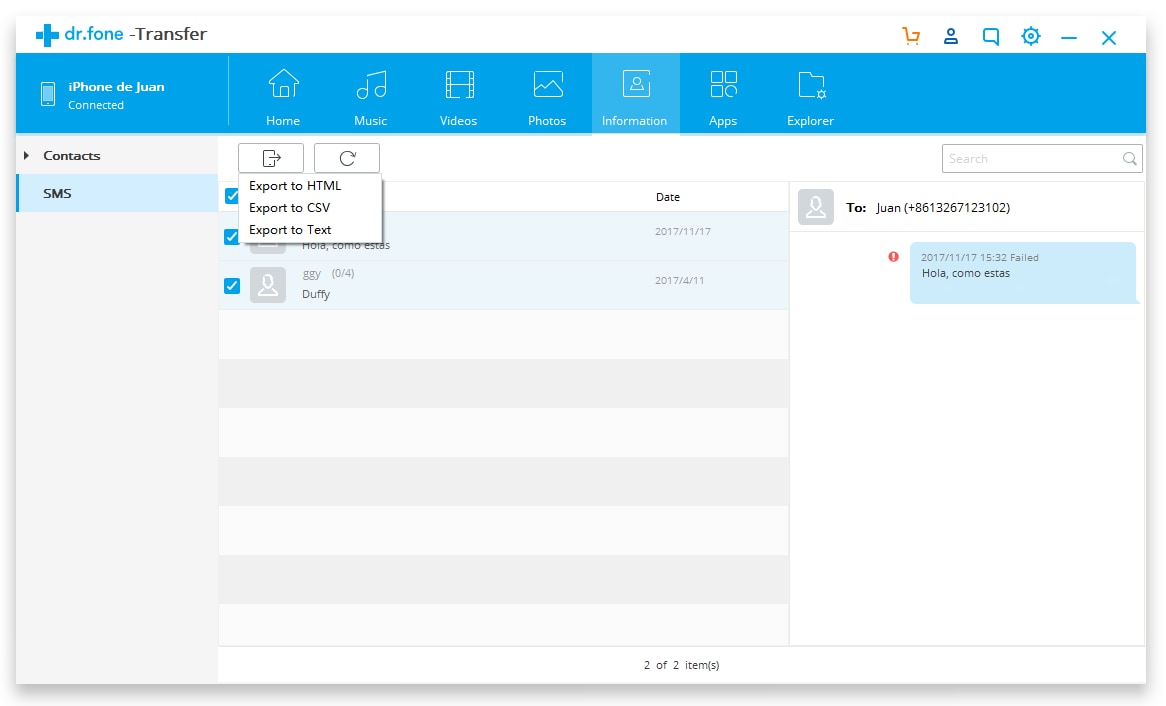
6 단계 – 컴퓨터로 내보낼 때 파일이 HTML 형식으로 내보내지고 있는지 확인하십시오.
이제 컴퓨터에 문자 메시지 HTML 파일이 있으므로 이를 사용 가능한 PDF 파일로 바꾸는 것에 대해 생각할 시간입니다. 이를 위해 PDF Crowd라는 무료 온라인 도구를 사용합니다.
7 단계 – 로가요 PDF 군중 웹사이트. ‘HTML 파일 변환’ 탭이 선택되었는지 확인한 다음 ‘찾아보기’ 버튼을 클릭합니다. 그러면 위 단계에서 저장한 HTML 파일을 선택할 수 있는 창이 열립니다.
8 단계 – 파일을 찾았으면 ‘확인’ 버튼을 클릭한 다음 ‘PDF로 변환’ 버튼을 클릭합니다. 이 변환 프로세스는 파일 내에서 변환하려는 문자 메시지의 수에 따라 몇 분 밖에 걸리지 않습니다.
9 단계 – ‘다운로드’ 버튼을 클릭하면 PDF 파일이 컴퓨터에 저장되어 원하는 대로 사용할 수 있습니다!
iPhone 문자 메시지를 PDF로 내보내는 것이 얼마나 쉬운지 알 수 있습니다.
Windows 컴퓨터를 사용하여 iPhone에서 PDF로 문자 메시지 내보내기
Windows Complete를 사용하여 iPhone에서 pdf로 문자 메시지를 내보내는 가장 쉬운 방법 중 하나는 Google Chrome ‘인쇄’ 기능을 사용하는 것입니다. 게다가 이 방법은 매우 읽기 쉬운 방식으로 문자 메시지를 배치합니다.
1 단계 – 이미 Chrome 브라우저가 있는 경우 컴퓨터에서 엽니다. 그렇지 않은 경우 다음에서 다운로드하여 설치해야 합니다. 구글 크롬 웹사이트.
2단계 – 설치가 완료되면 컴퓨터에서 HTML 파일을 찾아 마우스 오른쪽 버튼을 클릭하여 Chrome 브라우저로 엽니다.
3단계 – 지금 언론 Ctrl + P 을 눌러 인쇄 메뉴를 엽니다.
4단계 – 메뉴에서 ‘변경’ 버튼을 선택한 다음 ‘PDF로 저장’ 옵션을 선택합니다.
5단계 – 문자 메시지를 인쇄하는 대신 ‘확인’을 클릭하면 iPhone 문자 메시지를 PDF로 변환할 수 있습니다.
Mac 컴퓨터를 사용하여 iPhone 문자 메시지를 PDF로 내보내기
Mac 컴퓨터를 사용하는 경우 HTML 문자 메시지 파일을 Chrome 기술과 유사하지만 Mac의 내장 Safari 브라우저를 사용하는 PDF 문서로 변환할 때 사용할 수 있는 또 다른 기술이 있습니다.
1 단계 – Safari 브라우저를 사용하여 HTML 파일을 엽니다.
2 단계 – 도구 모음에서 인쇄 메뉴를 엽니다.
3 단계 – 여기에서 설정을 편집할 수 있지만 왼쪽 하단을 보면 ‘PDF’라는 옵션이 표시됩니다. 파일을 사용 가능한 PDF 문서로 변환하려면 이것을 클릭하십시오.
마지막 기사

